Ubuntu 16.04 LTS设置屏幕分辨率并永久保存所设置的分辨率
一、问题:
1.新装完Ubuntu 16.04 LTS后,进入系统打开命令行窗口,界面的分辨率显示是最小的:

2.进入System settings-->Displays 设置屏幕分辨率 显示“Unknown display”,选择后无反应,并且屏幕大小不会改变,无法通过设置改变屏幕分辨率:

二、解决方法:
1.通过命令 “xrandr ” 查看当前的分辨率,带*号的为当前分辨率:

2.上图中我要使用1280X768的分辨率,输入“cvt 1280 768”命令,查询一下768P分辨率的有效扫描频率,如下图所示:

3.然后使用xrandr 创建新的mode,模式为"xrandr --newmode后面跟刚刚cvt产生的modeline信息"。比如 "xrandr --newmode "1280x768_60.00" 79.50 1280 1344 1472 1664 768 771 781 798 -hsync +vsync" 命令新建一种输出分辨率,如下图:

4.我们要把新建的输出分辨率添加到当前输出设备上,模式为”xrandr --addmode后面第一个参数是xrandr显示出来的列表中,你要更改目标输出的设备名称,这里因为我是虚拟机安装的,所以为Virtual1。如果是直接接显示器的,可能是VGA或者其他什么的"。命令为“xrandr --addmode Virtual1 "1280x768_60.00" ”,如下图:
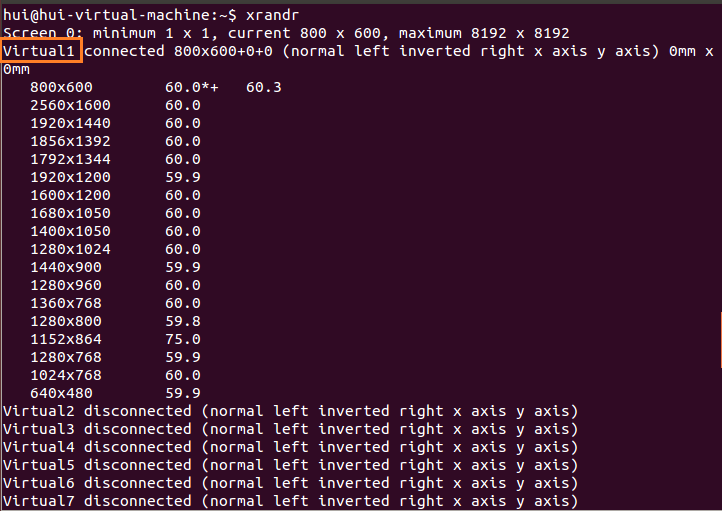

5.最后,把当前分辨率设置为刚添加的1080P分辨率,命令为“xrandr --output Virtual1 --mode "1280x768_60.00" ”,如下图:

6.接下来最重要的操作,因为此设置当前会话有效,重启就恢复初始设置了,需要配置文件搞一下,命令为“sudo getit .profile”,然后输入登录密码如下图:

7.在配置文件profile末尾加上之前添加新分辨率的命令就行了,如下图:
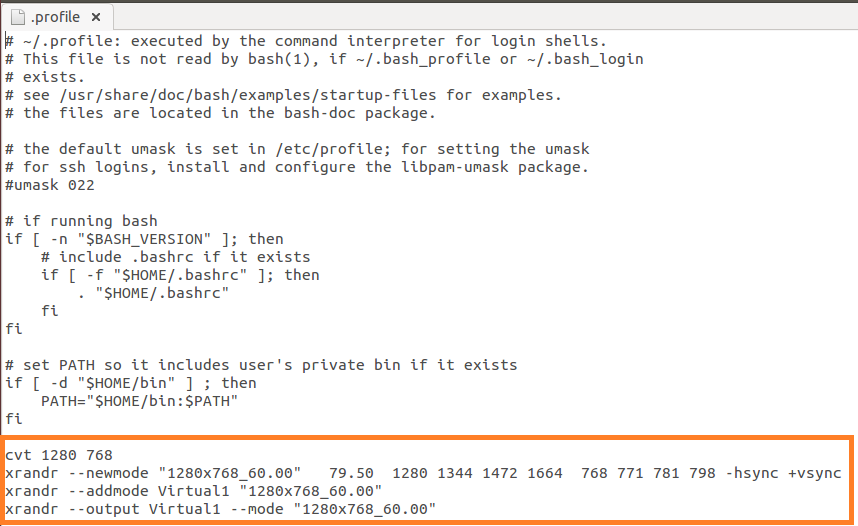
8.最后重启系统,使用“xrandr”命令查看当前的屏幕分辨率已经成为我们设置的模式了,如下图:
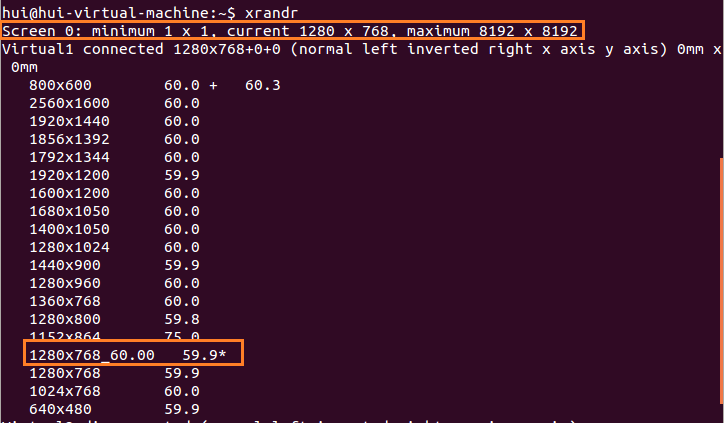
Ubuntu 16.04 LTS设置屏幕分辨率并永久保存所设置的分辨率的更多相关文章
- [Ubuntu 16.04 LTS ]屏幕分辨率 Unknown display
新装完Ubuntu 16.04 LTS 通过System settings-->Displays 设置屏幕分辨率 显示"Unknown display",选择后无反应,并且屏 ...
- Ubuntu 16.04 LTS安装好需要设置的15件事(喜欢新版本)
看到这篇文章说明你已经从老版本升级到 Ubuntu 16.04 或进行了全新安装,在安装好 Ubuntu 16.04 LTS 之后建议大家先做如下 15 件事.无论你是刚加入 Ubuntu 行列的新用 ...
- 设置Ubuntu 16.04 LTS的Unity启动器的位置命令
将Ubuntu 16.04 LTS的Unity启动器移动到桌面底部命令:gsettings set com.canonical.Unity.Launcher launcher-position Bot ...
- 将 Ubuntu 16.04 LTS 升级到 Ubuntu 18.04 LTS
将 Ubuntu 16.04 LTS 升级到 Ubuntu 18.04 LTS Ubuntu 18.04 LTS(Bionic Beaver)即将发布, 如果您正在使用Ubuntu 16.04LT ...
- Ubuntu 16.04 LTS 安装 Nginx/PHP 5.6/MySQL 5.7 (LNMP) 与Laravel
Ubuntu 16.04 LTS 安装 Nginx/PHP 5.6/MySQL 5.7 (LNMP) 与Laravel 1.MySQL安装[安装 MariaDB]MariaDB是MySQL的一个分支首 ...
- tips of my ubuntu 16.04 LTS
update_0 : sudo .../idea.sh 才会把idea安装上,不加sudo也会启动,但是不会在开始菜单中找到程序. ---------------------------------- ...
- Ubuntu 16.04 LTS U盘安装要点
一.UltraISO UltraISO是一款功能强大而又方便实用的光盘映像文件制作/编辑/转换工具,它可以直接编辑ISO文件和从ISO中提取文件和目录,也可以从CD-ROM制作光盘映像或者将硬盘上的文 ...
- Ubuntu 16.04 LTS 安装 miniconda
Ubuntu 16.04 LTS 安装 miniconda 下载 miniocnda 的 bash 文件下载链接 https://conda.io/miniconda.html ,我选择的是 64-b ...
- Ubuntu 16.04 LTS 降级安装GCC 4.8
转载自https://www.linuxidc.com/Linux/2017-03/142299.htm Ubuntu 16.04 LTS 降级安装GCC 4.8 [日期:2017-03-28] 来源 ...
随机推荐
- Django之forms组件使用
注册功能 1.渲染前端标签获取用户输入 >>> 渲染标签 2.获取用户输入传递到后端校验 >>> 校验数据 3.校验未通过展示错误信息 >>> 展 ...
- 用 IQ分布模拟图来测试浏览器的性能
今天天气太凉快,跟这个日历上属于夏天的那一页显得格格不入!就连我我床下那台废弃的ThinkPad,居然也十分透凉气,那外壳连我的体温高都没有,于是,我就开始想一个方法,让我那个废弃的电脑发热,顺便用它 ...
- Spring中的配置文件文件位置
在Java开发中,一般在Spring框架中,classpath的位置是指src下,在IDEA中一般是指resource中 配置文件 位置:任意,开发中一般在classpath下(src) 名称:任意, ...
- HTTP 学习笔记02
请求行 格式:请求方式 资源路径 HTTP版本号 HTTP1.1 还需要 [host] 例:GET /test.html HTTP/1.0 GET /test.html HTTP/ ...
- UVALive 7037:The Problem Needs 3D Arrays(最大密度子图)
题目链接 题意 给出n个点,每个点有一个值,现在要选择一些点的集合,使得(选择的点生成的逆序对数目)/(选择的点的数量)的比率最大. 思路 点与点之间生成一个逆序对可以看做是得到一个边,那么就是分数规 ...
- Modbus RTU 通信应用案例
如何打开项目归档文件 例程中的TIA博途项目文件与STEP 7项目文件均为归档文件,需要按如下方式打开: TIA博途项目文件 1. 打开TIA博途软件,通过软件左下方“项目视图”按钮切换至项目视图: ...
- c++ 归并排序
c++ 归并排序 输入输出格式 输入格式: 第11行为一个正整数NN,第22行包含NN个空格隔开的正整数a_ia i ,为你需要进行排序的数,数据保证了A_iA i 不超过1000000000 ...
- Innovus Lab和Lab Guide下载地址 | Innovus教程 - Flow系列 - 数据准备
本文转自:自己的微信公众号<集成电路设计及EDA教程> <Innovus Lab和Lab Guide下载地址 | Innovus教程 - Flow系列 - 数据准备> ...
- 寻觅Azure上的Athena和BigQuery (二):神奇的PolyBase
前情回顾 在“数据湖”概念与理论逐渐深入人心的今天,面向云存储的交互式查询这个需求场景显得愈发重要.这是因为原生的云存储(主要指S3这样的对象存储)既能够容纳大容量的明细数据,又能在性能和成本间取得一 ...
- WebSocket+Netty构建web聊天程序
WebSocket 传统的浏览器和服务器之间的交互模式是基于请求/响应的模式,虽然可以使用js发送定时任务让浏览器在服务器中拉取但是弊端很明显,首先就是不等避免的延迟,其次就是频繁的请求,让服务器的压 ...
